- English (English)
- Bulgarian (Български)
- Chinese Simplified (简体中文)
- Chinese Traditional (繁體中文)
- Czech (Čeština)
- Danish (Dansk)
- Dutch (Nederlands)
- German (Deutsch)
- Greek (Ελληνικά)
- Hungarian (Magyar)
- Italian (Italiano)
- Japanese (日本語)
- Korean (한국어)
- Polish (Polski)
- Portuguese (Brazilian) (Português (Brasil))
- Slovak (Slovenský)
- Spanish (Español)
- Swedish (Svenska)
- Turkish (Türkçe)
- Ukrainian (Українська)
- Vietnamese (Tiếng Việt)
Copie d'une zone en tant qu'image
Pour copier une zone d'un document PDF en tant qu'image :
- Tracez un rectangle autour de la zone que vous voulez copier à l'aide de la souris.
 La zone ainsi marquée doit être limitée à une seule page.
La zone ainsi marquée doit être limitée à une seule page. - Cliquez sur
 l'icône de la barre d'outils qui s'affiche à côté de la zone marquée.
l'icône de la barre d'outils qui s'affiche à côté de la zone marquée.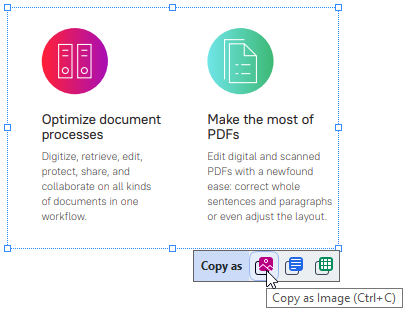
Sinon, vous pouvez faire un clic droit sur la zone marquée, puis cliquer Copier en tant qu'image sur le menu de raccourcis ou utiliser le raccourci clavier Ctrl+C.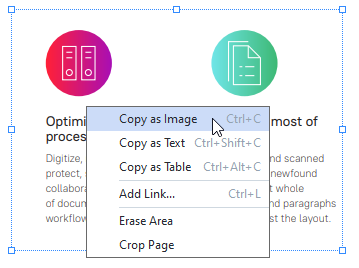
 Le texte de la zone marquée sera copié dans le presse-papiers en tant qu'image.
Le texte de la zone marquée sera copié dans le presse-papiers en tant qu'image. - Collez l'image copiée dans l'application souhaitée.
12.06.2024 14:30:16